Как да възстановите настройките на "Android" до фабриката: инструкции стъпка по стъпка
Ако вашият Android-смартфон започва да работи бавно, започва редовно да затвори и не отговаря на команди, можете да се справите с този проблем сами. В съвременните телефони има доста мощна опция, известна като хард ресет.

Подготовка за нулиране
Как да възстановите "Android" до фабричните настройки? Първо, трябва да изключите телефона и след това да задържите определен набор от клавишни комбинации. Трябва да видите меню на екрана. Необходимо е да изберете нулирането на първоначалните настройки, след което телефонът сам ще се изключи и ще се включи отново. Това може да отнеме няколко минути, но понякога устройствата могат да обработват тази команда до 15 минути за този процес. Веднага след като устройството се рестартира, интерфейсът му изглежда съвсем нов. Можете да правите промени и да изтегляте приложения отново по ваша преценка.
Най-често срещаната опция
Как да възстановите фабричните настройки на Android телефона? Когато смартфонът е изключен, едновременно натиснете и задръжте клавишите за увеличаване на звука и клавишите за включване, докато се покаже екран с някои от наличните опции. Това обикновено отнема около 20 секунди. Когато се появи това меню, можете да освободите запазените бутони.

Натиснете копчето за намаляване на силата на звука, за да превъртите надолу през параметрите, докато се покаже връщане към първоначалните настройки (FACTORY RESET). Натиснете клавиша за захранване, за да изберете този елемент.
Когато телефонът е изключен, натиснете и задръжте бутоните Home и Power. Щом се появи екранът за възстановяване на Android, отново натиснете Home, а след това едновременно клавишите за сила на звука.

Освободете всички натиснати клавиши, след това натиснете бутона за намаляване на звука, за да преминете към опцията „изчистване / нулиране на фабричните настройки“. След като маркирате този елемент, натиснете клавиша за захранване, за да го стартирате.
Веднага след като видите въпроса „Потвърдете изтриването на всички потребителски данни?“, Използвайте бутона за намаляване на звука, за да маркирате отговора „Да, изтрийте всички потребителски данни“, след което щракнете върху „Захранване“.
Това е най-често срещаната опция, как да рестартирате "Android" до фабричните настройки с бутоните.
Ако настройките се различават от горните
В допълнение, друга комбинация от действия се превръща в обичаен метод за хардуерно нулиране. Нови смартфони Samsung Galaxy S III, S4, S5, Galaxy Note и др. Използват други конфигурации. Как да възстановите фабричните настройки на "Samsung Android"?
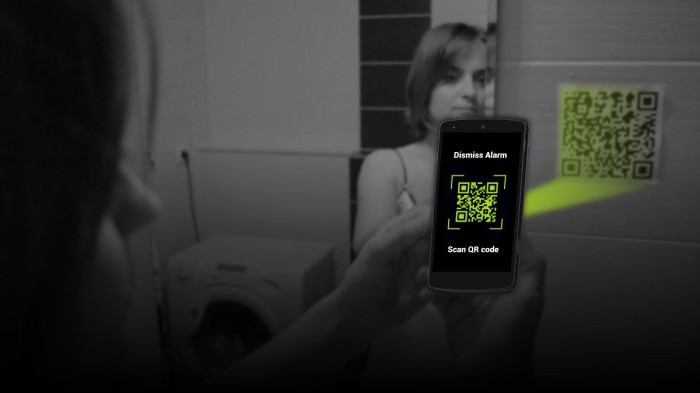
Когато устройството е изключено, натиснете и едновременно задръжте клавишите за увеличаване на звука, бутони “Home” и “Power”. Когато телефонът вибрира (или виждате логото на GALAXY на екрана), отпуснете бутона за захранване, но в същото време продължете да задържате увеличаването на силата на звука и Home.
Това трябва да се направи, докато се появи екранът „Възстановяване на системата Android“. Използвайте бутоните за сила на звука, за да превъртате и маркирате опцията „изтриване на данни / нулиране до фабричните настройки“ и след това приложите „Power“, за да завършите избора.
Когато фабричното нулиране е завършено, можете да използвате клавишите Volume и Power, за да маркирате и изберете “Reboot system now”, след което хардуерният ресет ще приключи.
Друга рядка конфигурация
В Samsung Gio (GT-S5660) модела се използва по-рядко срещан начин за пренастройване на смартфон с Android. Как да възстановите фабричните настройки "Android Samsung" на тази линия?

Изключете телефона, като натиснете бутона за захранване или като премахнете и поставите батерията отново (ако е възможно). Когато устройството е изключено, натиснете и задръжте едновременно бутоните Home и Power. Когато телефонът се включи и на екрана се вижда неговото лого, можете да освободите клавиша за захранване, но трябва да продължите да натискате Home, докато се появи екранът за възстановяване на Android.
Използвайте бутоните за сила на звука, за да маркирате подраздела “изтриване на данни / нулиране до фабрични настройки”, и след това използвайте Home, за да завършите избора. Превъртете надолу по менюто, като използвате клавишите за сила на звука отново, докато опцията “Да, изтриете всички потребителски данни” се маркира, и направете селекция по същия начин. Устройството ще се рестартира, след което ще се извърши хардуерно нулиране.
Как да възстановите фабричните настройки "Android Lenovo"?
Устройствата на Lenovo, както и другите устройства с Android, също имат опция „нулиране на фабрични данни“, която позволява на потребителите да изтрият всички лични файлове, потребителски настройки и приложения и да върнат устройството в състояние „извън кутията“. Този въпрос е зададен от много потребители, тъй като интерфейсът на Lenovo има доста специфичен вид, а настройките в него могат да бъдат значително различни.
Ако вашият мобилен телефон или таблет от тази марка стане много бавен, работата му редовно се проваля, искате да се отървете от вируса или мобилната ви операционна система откаже да работи, можете да нулирате устройството и да го възстановите в първоначалното му състояние.
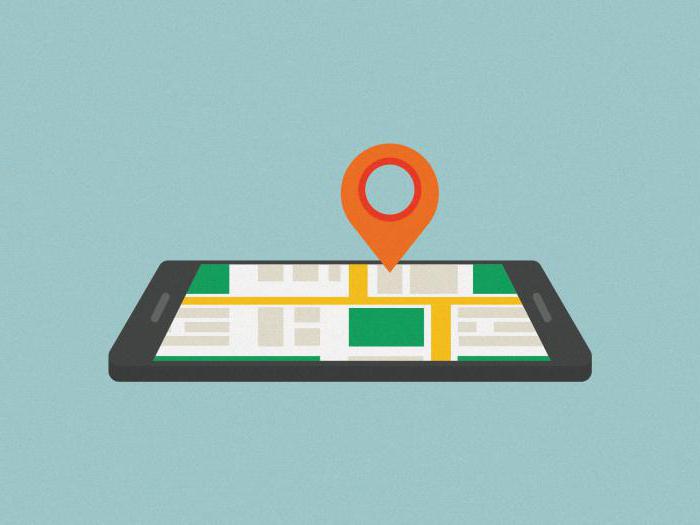
Тъй като нулирането ще изтрие вашите лични файлове и документи от вашето устройство Lenovo, експертите настоятелно препоръчват да архивирате всички важни данни на външно устройство или компютър. Как да възстановите "Android" до фабричните настройки на такова устройство?
Когато притурката може да бъде включена
Ако можете да включите телефона или таблета Lenovo и да влезете в неговата система, можете просто да го рестартирате, като използвате настройките, като изберете подходящата лента с менюта. В секцията „Лични данни“ намерете и натиснете „Фабрични настройки“, за да започнете да изтривате всички данни на телефона или таблета. Кликнете върху бутона "Нулиране", намиращ се в долната част на списъка. Можете да получите друго съобщение: „Изтрийте цялата си лична информация и изтеглените приложения? Не можете да отмените това действие! " Натиснете бутона "Erase All", за да възстановите фабричните настройки на Lenovo устройството.
Ще изтриете цялата информация от вътрешното хранилище на притурката, включително:
- профила ви в Google;
- данни и настройки на системата и приложението;
- изтеглени приложения;
- музика;
- снимка;
- други потребителски данни.
Как да нулирате дефектно устройство Lenovo?
Както е отбелязано по-горе, има и друг начин за нулиране на Android телефони или таблети, извършвани чрез натискане на хардуерните бутони. Той е известен като хардуерно нулиране. Понякога системата ви може да се срине толкова сериозно, че не можете да включите притурката и да влезете в менюто. Как да рестартирате "Android" до фабричните настройки в този случай?
В този случай можете да извършите хардуерно нулиране на вашия телефон Lenovo и да го върнете към първоначалните му фабрични настройки. За да нулирате отново устройството Lenovo, трябва да изключите телефона, изчакайте няколко минути и след това едновременно натиснете клавишите за захранване и сила на звука и ги задръжте, докато не влезете в режим на възстановяване. Когато сте в него, използвайте бутоните за увеличаване и намаляване на звука, за да се придвижите нагоре или надолу и изберете елементи от списъка, след това натиснете бутона за захранване, за да потвърдите избрания елемент.
В режим на възстановяване на Lenovo изберете „Изтриване на данни / нулиране до фабричните настройки“ и потвърдете избора си, след това изберете „Изтриване на дял в кеша“. След това превъртете нагоре и изберете “Restart system now” и потвърдете избора. След тези действия вашият телефон или таблет ще се рестартира.
В допълнение, този метод, как да възстановите "Android" до фабричните настройки, работи в тези случаи, ако не можете да си спомните паролата или графиката, за да отключите екрана. Можете да ги изтриете, като използвате този процес.